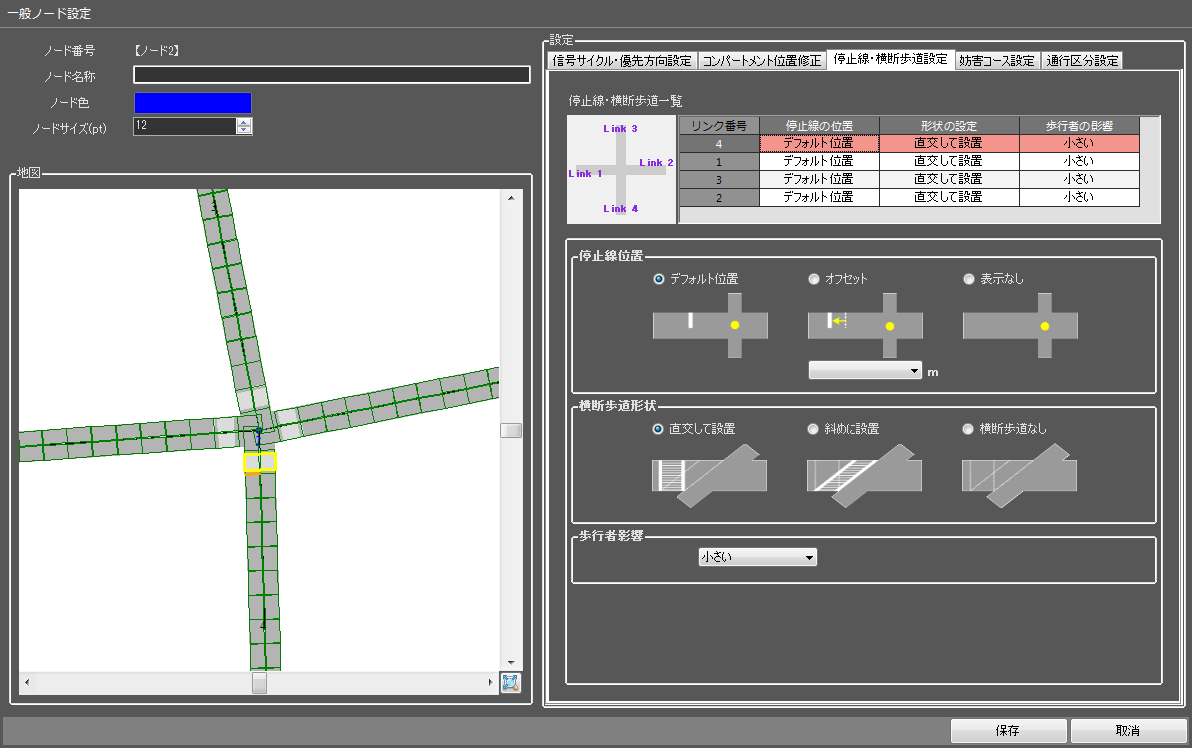~停止線・横断歩道設定を行う前に~
【リンクパーツ長の制約条件】
停止線位置を変更する場合、リンク基本設定・リンクパーツ毎設定と同様に“変更後のリンクパーツ長が15m以上”を確保することが条件となります。
上記の条件を満たさない場合、データの入力・変更を行うことはできません。
リンクパーツ長が変更される操作(データ入力)は、以下のものがあります。
【リンク設定画面内】
・車線数の設定
・右折帯長さの設定
・左折帯長さの設定
・リンクパーツの分割設定
【ノード設定画面内】
・停止線位置の設定
停止線の位置・表示の設定、横断歩道の形状の設定、横断歩道別の歩行者影響の選択を行います。
これは、交差点部の車両挙動をより現実的なものへと近づけるために行うものです。
停止線・横断歩道の選択と入力操作
停止線・横断歩道の選択は、ネットワーク部での横断歩道アイテム選択、停止線・横断歩道設定表の項目行選択のどちらでも可能です。選択中の停止線・横断歩道は強調して表示されます。
データの入力操作は画面右の入力用画面で行います。
操作手順
①停止線・横断歩道設定タブを開きます。
②設定を行う停止線・横断歩道のリンク番号を選択します。
③停止線の位置を、“デフォルト位置”、“デフォルト位置から5m または10m下げた位置”、“表示なし”の中から、ラジオボタン、プルダウンメニューより選択します。
④横断歩道形状を、“直交して設置”、“斜めに設置”、“横断歩道なし”の中からラジオボタンで選択します。
⑤停止線・横断歩道別に歩行者影響を“小さい”、“普通”、“大きい”の3ランクで選択します。
⑥更新をクリックすると設定情報がセットされます。
リセットは、新規入力あるいは変更入力を取り消す機能です。前回データのデータ設定に戻ります。
参考情報
【交差点横断歩道毎のデータ入力時のノード一覧画面について】
交差点の横断歩道毎に影響度合いを入力した場合、ノード一覧画面では、入力箇所を“個別設定”と表示します。
【歩行者影響の設定とシミュレーションへの反映について】
停止線、横断歩道設定画面内で設定した歩行者影響をシミュレーションに反映するためには、妨害コース設定画面内の“歩行者待機場所”ラジオボタンを有効にする必要があります。
このラジオボタンを有効として、はじめて歩行者影響がシミュレーションに反映されます。